创新外置5.1 USB声卡调试文档
最新创新51声卡详细设置教程
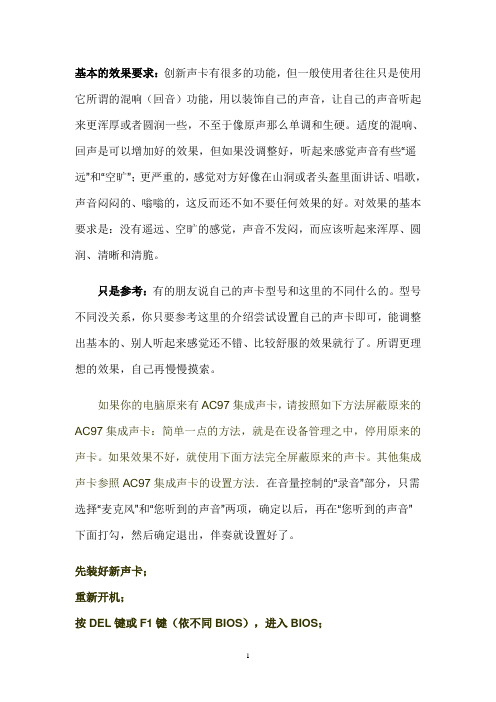
基本的效果要求:创新声卡有很多的功能,但一般使用者往往只是使用它所谓的混响(回音)功能,用以装饰自己的声音,让自己的声音听起来更浑厚或者圆润一些,不至于像原声那么单调和生硬。
适度的混响、回声是可以增加好的效果,但如果没调整好,听起来感觉声音有些“遥远”和“空旷”;更严重的,感觉对方好像在山洞或者头盔里面讲话、唱歌,声音闷闷的、嗡嗡的,这反而还不如不要任何效果的好。
对效果的基本要求是:没有遥远、空旷的感觉,声音不发闷,而应该听起来浑厚、圆润、清晰和清脆。
只是参考:有的朋友说自己的声卡型号和这里的不同什么的。
型号不同没关系,你只要参考这里的介绍尝试设置自己的声卡即可,能调整出基本的、别人听起来感觉还不错、比较舒服的效果就行了。
所谓更理想的效果,自己再慢慢摸索。
如果你的电脑原来有AC97集成声卡,请按照如下方法屏蔽原来的AC97集成声卡:简单一点的方法,就是在设备管理之中,停用原来的声卡。
如果效果不好,就使用下面方法完全屏蔽原来的声卡。
其他集成声卡参照AC97集成声卡的设置方法.在音量控制的“录音”部分,只需选择“麦克风”和“您听到的声音”两项,确定以后,再在“您听到的声音”下面打勾,然后确定退出,伴奏就设置好了。
先装好新声卡;重新开机;按DEL键或F1键(依不同BIOS),进入BIOS;用键盘的光标键选中IntegratedPeripherals(集成外部设备),回车进入;将光标移至其中的“AC97Audio”选项,用“+”、“-”键或者翻页键将原来的“AUTO”修改成“Disable”;按F10,选“Y”,系统自动保存并重启。
声卡驱动安装好后到控制面板里打开声音和音频设备将音量图标放入任务栏前面打上勾,在电脑的任务栏中会有小黑喇叭出现.右键点小喇叭左键点调整音频属性打开录音控制.点音频,分别点声音播放和录音的音量.创新声卡最基本的设置:播放”属性的设置:选择“播放控制”、“麦克风”、“波形wave/Mp3”这三项即可。
创新声卡的调试方法

创新声卡5.1的调试方法创新声卡5.1的调试方法??? 我现在要讲的是创新5.1的0090声卡,是Sound Blaster Audigy SB0090专业声卡(也叫豪华版,白金版)的基本设置,用此卡同比0060声卡会好很多。
声卡质量不错,全镀金接口,不会爆麦,有着优良的音质和音效,无论是网络K歌或者是聊天,都是最佳的选择??? 创新声卡的设置和调试(一)创新声卡的“音效”设置???? 以老款创新SB Live5.1版本为例(创新其他系列系列声卡也可以参照设置)A:首先安装好声卡的硬件,????? 这个东西是插在电脑主板PCI插槽里的(和网卡平行的3个插槽都可以插)如果你的电脑长期没清理,记得一定要把电脑的插槽用刷子刷干净了再插入声卡,再用螺钉固定。
声卡插入时用干净的纸清理干净金手指插入法如图。
B:然后插上你的麦克和耳机?????? 话筒插中间粉红色的孔,耳机插第2个绿色的孔!如图。
C:进CMOS里去屏蔽原来板载声卡,具体方法:(主板屏蔽:适合电脑中级用户以上)1)一般是开机~~马上按 delete 进主板设置2)用上下箭头找到 Integrated Peripherals 选项确定3)然后找到AC'97 Audio(一般主板都是AC'97)4)AC'97 Audio 一般有“ auto ”“disabled ”“enabled”三个选项5)然后选择 disabled (意思为"不使用")6)然后保存退出按 F10D:如果不会CMOS里屏蔽声卡可以到系统里屏蔽声卡步骤: “我的电脑”-——单击右键——-属性—— -硬件-——设备管理器-——声音,视频,&游戏控制。
点击右键,停用原先的声卡,带有Creative字样的是创新声卡,一般出现2项,不要停用如图:E:安装驱动放入光盘,不用网络注册,取消注册,选“不要提示我注册”。
如图所示:出现是否数字输出,选择否。
创新5.1声卡安装

创新5.1声卡安装简介创新(Creative)是一家知名的多媒体设备制造商,其5.1声卡系列产品以其出色的音质和功能而备受赞誉。
本文将介绍如何正确安装创新5.1声卡,并提供一些常见问题的解决方案。
准备工作在开始安装之前,确保你已经具备以下准备工作:1.创新5.1声卡- 确保你已经购买了创新5.1声卡,并确保其完好无损。
2.计算机 - 你需要一台计算机来将声卡安装到其中。
确保你的计算机符合创新5.1声卡的系统要求。
3.驱动程序 - 在安装创新5.1声卡之前,请确保你已经准备好最新的驱动程序。
你可以从创新官方网站上下载最新的驱动程序。
安装步骤按照以下步骤来安装创新5.1声卡:1.关闭计算机 - 在安装声卡之前,请确保你的计算机处于关闭状态。
同时,断开计算机与电源的连接,以确保安全。
2.寻找空闲插槽 - 打开计算机机箱,并寻找一个空闲的PCI插槽。
创新5.1声卡通常需要一个PCI插槽来进行安装。
3.插入声卡 - 轻轻地将创新5.1声卡插入空闲的PCI插槽中,确保插卡的金属接口完全插入插槽,并按下确保卡片牢固地安装在插槽上。
4.固定声卡 - 使用螺丝将创新5.1声卡固定在机箱中,确保卡片稳固且不会松动。
5.重新连接设备 - 将计算机与电源重新连接,并确保所有设备重新连接到计算机。
6.启动计算机 - 关闭机箱并重新启动计算机。
7.安装驱动程序 - 一旦计算机启动,插入创新5.1声卡驱动程序光盘(或者运行下载的驱动程序文件),按照安装向导的指示安装驱动程序。
8.完成安装 - 安装完成后,重新启动计算机以使驱动程序生效。
恭喜!你已成功安装创新5.1声卡。
现在你可以享受更加震撼的音效体验了。
常见问题解决方案无法识别声卡如果你的计算机无法识别创新5.1声卡,请尝试以下解决方案:1.检查插槽连接 - 确保创新5.1声卡已正确插入PCI插槽中,并且固定螺丝已牢固连接。
2.更新驱动程序 - 请确保你已安装最新版本的创新5.1声卡驱动程序。
创新声卡的设置和调试

下面为您介绍创新声卡的设置和调试(一)创新声卡的“音效”设置以老款创新SB Live5.1版本为例(创新其他系列系列声卡也可以参照设置)A:首先安装好声卡的硬件,这个东西是插在电脑主板PCI插槽里的(和网卡平行的3个插槽都可以插)如果你的电脑长期没清理,记得一定要把电脑的插槽用刷子刷干净了再插入声卡,再用螺钉固定。
声卡插入时用干净的纸清理干净金手指。
插入法如图。
B:然后插上你的麦克和耳机话筒插中间粉红色的孔,耳机插第2个绿色的孔!如图。
C:进CMOS里去屏蔽原来板载声卡,具体方法:(主板屏蔽:适合电脑中级用户以上)1)一般是开机~~马上按delete进主板设置2)用上下箭头找到 Integrated Peripherals 选项确定3)然后找到AC'97 Audio(一般主板都是AC'97)4)AC'97 Audio 一般有“ auto”“disabled ”“enabled”三个选项5)然后选择 disabled(意思为"不使用")6)然后保存退出按 F10D:如果不会CMOS里屏蔽声卡可以到系统里屏蔽声卡步骤: “我的电脑”-——单击右键——-属性—— -硬件-——设备管理器-——声音,视频,&游戏控制。
点击右键,停用原先的声卡,带有Creative字样的是创新声卡,一般出现2项,不要停用如图E:安装驱动放入光盘,不用网络注册,取消注册,选“不要提示我注册”。
如图所示:出现是否数字输出,选择否。
不然没声音的。
请选完全安装如图:(该打勾的地方都打上勾)音响选择可以选择2音响或者5.1音响然后一步步下来就OK了,最后点完成F:重新启动电脑。
(二)调试声卡(1)开始—程序(所有程序)—Creative—Sound BlasterLive!—Creative Surround Mixer点鼠标右键发送到桌面快捷方式,因为我们经常要用Creative Surround Mixer,提议拖到最下面的快捷栏。
创新5.1声卡安装设置说明

创新5.1声卡安装设置说明●创新声卡的“音效”设置目前在语音聊天室里有很多的朋友在使用创新声卡,特此以老款创新SB Live5.1 0060版本为例(创新其他系列系列声卡,可以参照设置),将音效的设置方法介绍给爱好语音、唱歌、朗诵的朋友。
首先安装好声卡的硬件,这个东西是插在电脑主板PCI插槽里的(和网卡平行的3个插槽都可以插),如果你的电脑长期没清理,记得一定要把电脑的插槽用刷子刷干净了再插入声卡,而且要用螺钉固定。
声卡插入时金手指要清理干净,可以用干净的纸。
如图:然后插上你的麦克和耳机。
麦克,耳机接口:话筒插中间粉红色的孔,耳机插第2个绿色的孔!如图:接下来在进CMOS里去屏蔽原来板载声卡。
如果不会屏蔽没关系,下面还有方法,可以跳过不看。
屏蔽原先的声卡的具体方法:(主板屏蔽:适合电脑中级用户以上)1)一般是开机~~马上按 delete 进主板设置2)用上下箭头找到 Integrated Peripherals 选项确定3)然后找到AC'97 Audio(一般主板都是AC'97)4)AC'97 Audio 一般有“ auto”“disabled ”“enabled”三个选项5)然后选择 disabled (意思为"不使用")6)然后保存退出按 F10上面的不会就看这里,如果不会CMOS里屏蔽声卡可以到系统里屏蔽声卡步骤: “我的电脑”-——单击右键——-属性—— -硬件-——设备管理器-——声音,视频,&游戏控制点击右键,停用原先的声卡,带有Creative字样的是创新声卡,一般出现2项,不要停用,如图:●安装驱动放入光盘,不用网络注册,取消注册,选“不要提示我注册”,如图:是否数字输出,选择“否”,不然没声音的。
选“完全安装”,如图:该打勾的地方都打上勾。
音响选择可以选择2音响或者5.1音响一步步下来就可以了。
最后完成,请重新启动电脑。
●调试声卡(1)开始—程序(所有程序)—Creative—Sound BlasterLive!—Creative Surround Mixer点鼠标右键发送到桌面快捷方式,因为我们经常要用Creative Surround Mixer,提议拖到最下面的快捷栏。
创新声卡的调试方法

创新声卡5.1的调试要领创新声卡5.1的调试要领我现在要讲的是创新5.1的0090声卡,是Sound Blaster Audigy SB0090专业声卡(也叫豪华版,白金版)的根本设置,用此卡同比0060声卡会好许多。
声卡质量不错,全镀金接口,不会爆麦,有着优良的音质和音效,无论是网络K歌大概是聊天,都是最佳的选择创新声卡的设置和调试(一)创新声卡的“音效”设置以老款创新SB Live5.1版本为例(创新其他系列系列声卡也可以参照设置)A:首先安装好声卡的硬件,这个东西是插在电脑主板PCI插槽里的(和网卡平行的3个插槽都可以插)如果你的电脑长期没清理,记得一定要把电脑的插槽用刷子刷洁净了再插入声卡,再用螺钉牢固。
声卡插入时用洁净的纸清理洁净金手指插入法如图。
B:然后插上你的麦克和耳机发话器插中间粉赤色的孔,耳机插第2个绿色的孔!如图。
C:进CMOS里去屏蔽原来板载声卡,具体要领:(主板屏蔽:适合电脑中级用户以上)1)一般是开机~~马上按 delete 进主板设置2)用上下箭头找到 Integrated Peripherals 选项确定3)然后找到AC'97 Audio(一般主板都是AC'97)4)AC'97 Audio 一般有“ auto ”“disabled ”“enabled”三个选项5)然后选择 disabled (意思为"不使用")6)然后生存退出按 F10D:如果不会CMOS里屏蔽声卡可以到系统里屏蔽声卡步调: “我的电脑”-——单击右键——-属性—— -硬件-——设备治理器-——声音,视频,&游戏控制。
点击右键,停用原先的声卡,带有Creative字样的是创新声卡,一般出现2项,不要停用如图:E:安装驱动放入光盘,不消网络注册,取消注册,选“不要提示我注册”。
如图所示:出现是否数字输出,选择否。
不然没声音的。
请选完全安装如图:(该打勾的地方都打上勾)音响选择可以选择2音响大概5.1音响然后一步步下来就OK了,最后点完成F:重新启动电脑。
(整理)创新51声卡自带原装驱动安装调试说明.
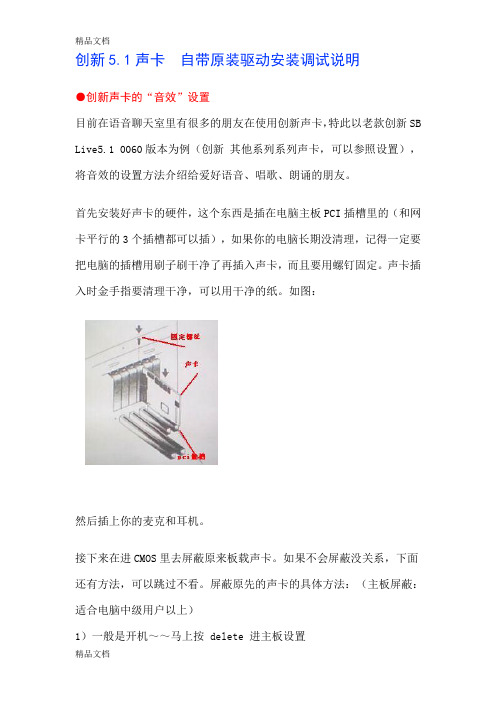
创新5.1声卡自带原装驱动安装调试说明●创新声卡的“音效”设置目前在语音聊天室里有很多的朋友在使用创新声卡,特此以老款创新SB Live5.1 0060版本为例(创新其他系列系列声卡,可以参照设置),将音效的设置方法介绍给爱好语音、唱歌、朗诵的朋友。
首先安装好声卡的硬件,这个东西是插在电脑主板PCI插槽里的(和网卡平行的3个插槽都可以插),如果你的电脑长期没清理,记得一定要把电脑的插槽用刷子刷干净了再插入声卡,而且要用螺钉固定。
声卡插入时金手指要清理干净,可以用干净的纸。
如图:然后插上你的麦克和耳机。
接下来在进CMOS里去屏蔽原来板载声卡。
如果不会屏蔽没关系,下面还有方法,可以跳过不看。
屏蔽原先的声卡的具体方法:(主板屏蔽:适合电脑中级用户以上)1)一般是开机~~马上按 delete 进主板设置2)用上下箭头找到 Integrated Peripherals 选项确定3)然后找到AC'97 Audio(一般主板都是AC'97)4)AC'97 Audio 一般有“ auto”“disabled ”“enabled”三个选项5)然后选择 disabled (意思为"不使用")6)然后保存退出按 F10上面的不会就看这里,如果不会CMOS里屏蔽声卡可以到系统里屏蔽声卡步骤: “我的电脑”-——单击右键——-属性—— -硬件-——设备管理器-——声音,视频,&游戏控制点击右键,停用原先的声卡,带有Creative字样的是创新声卡,一般出现2项,不要停用,如图:●安装驱动放入光盘,不用网络注册,取消注册,选“不要提示我注册”,如图:是否数字输出,选择“否”,不然没声音的。
选“完全安装”,如图:该打勾的地方都打上勾。
音响选择可以选择2音响或者5.1音响一步步下来就可以了。
最后完成,请重新启动电脑。
●调试声卡(1)开始—程序(所有程序)—Creative—Sound BlasterLive!—Creative Surround Mixer点鼠标右键发送到桌面快捷方式,因为我们经常要用Creative Surround Mixer,提议拖到最下面的快捷栏。
声卡调试
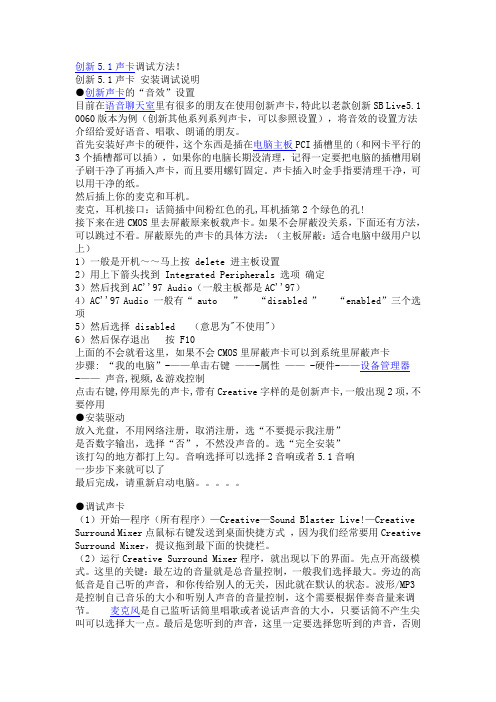
●唱歌步骤
进房间如果没效果,请参照进房间3步走:
1.打开混响器,最右边的"录音"选项里下拉,选"您听到的声音"这个就是所谓的开内放
2.此时麦可能会静音,就把勾去掉 (混响器里的右起第2或第3都可以改成麦克选项,原先是一个插头模样的图标,不要什么辅助输入什么的)
(2)运行Creative Surround Mixer程序,就出现以下的界面。先点开高级模式。这里的关键:最左边的音量就是总音量控制,一般我们选择最大。旁边的高低音是自己听的声音,和你传给别人的无关,因此就在默认的状态。波形/MP3是控制自己音乐的大小和听别人声音的音量控制,这个需要根据伴奏音量来调节。麦克风是自己监听话筒里唱歌或者说话声音的大小,只要话筒不产生尖叫可以选择大一点。最后是您听到的声音,这里一定要选择您听到的声音,否则纵然自己可以听到混响效果,传出去的还是同样没有效果!您听到的声音就是控制唱歌时候别人听到你歌声音量的大小,和音乐大小没有联系(除非你是外接VCD)。 至于MIDI,CD音频,线性输入,辅助设备,CD数字,电话应答,PC音箱现在用不着也不管它是否静音还是打开。
步骤: “我的电脑”-——单击右键 ——-属性 —— -硬件-——设备管理器-—— 声音,视频,&游戏控制
点击右键,停用原先的声卡,带有Creative字样的是创新声卡,一般出现2项,不要停用
●安装驱动
放入光盘,不用网络注册,取消注册,选“不要提示我注册”
是否数字输出,选择“否”,不然没声音的。选“完全安装”
一般关于唱歌、朗诵和说话主效果请参照:
